编辑:秩名2020-08-05 10:38:48
微信怎么批量加好友,怎么自动打招呼加好友很多朋友在使用中都存在这个疑惑,那就来看看iefans小编为大家分享微信批量加好友,自动打招呼加好友的方法说明,感兴趣的朋友可以了解一下哦~
方法/步骤分享:
1、打开手机桌面,找到微信图标,点击进入

2、登录页面,输入手机号,点击下一步,输入密码,点击登录
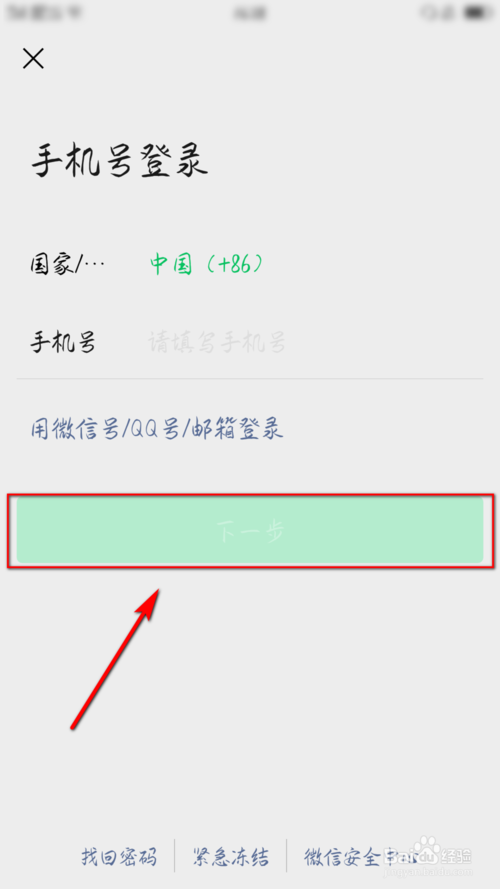
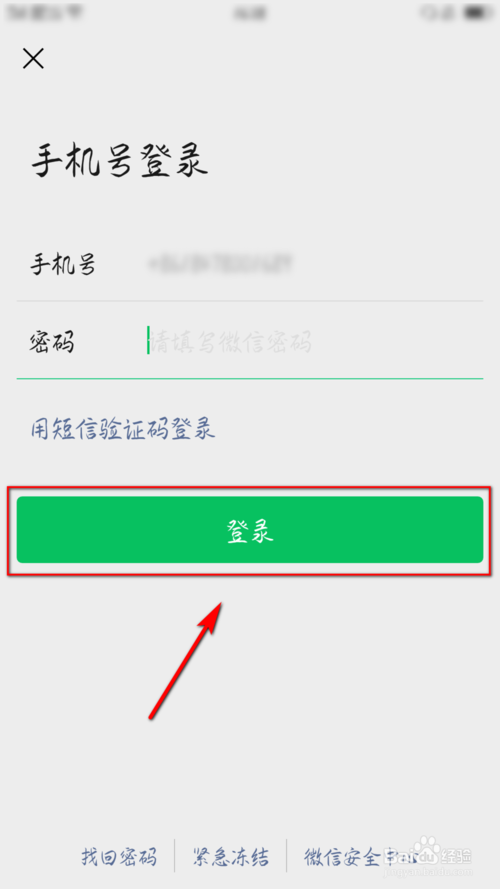
3、在微信首页,点击下方“发现”图标

4、在发现页面,点击列表中的“附近的人”选项,弹出提示框,点击确定


5、进入附近的人页面,可以看见大致范围内使用微信的人,选择其中一位

6、进入信息页面,点击下方“打招呼”按钮,输入打招呼的内容,点击发送即可,可在对方回复后添加到通讯录
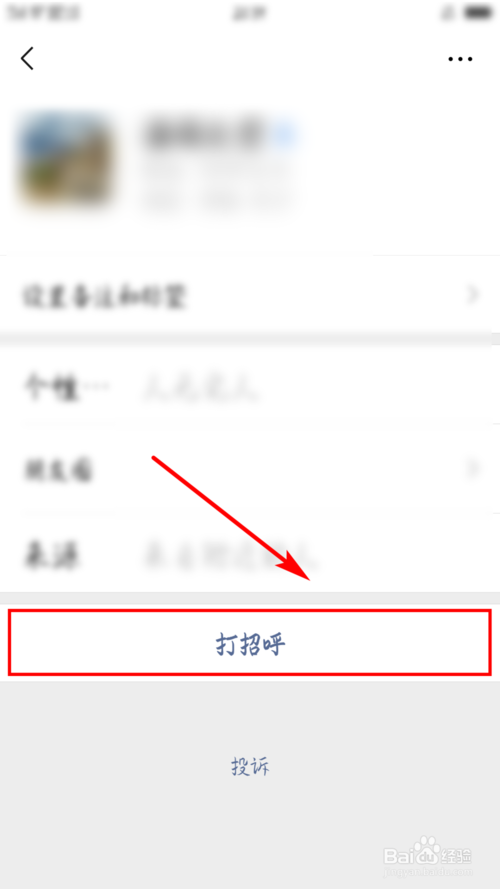
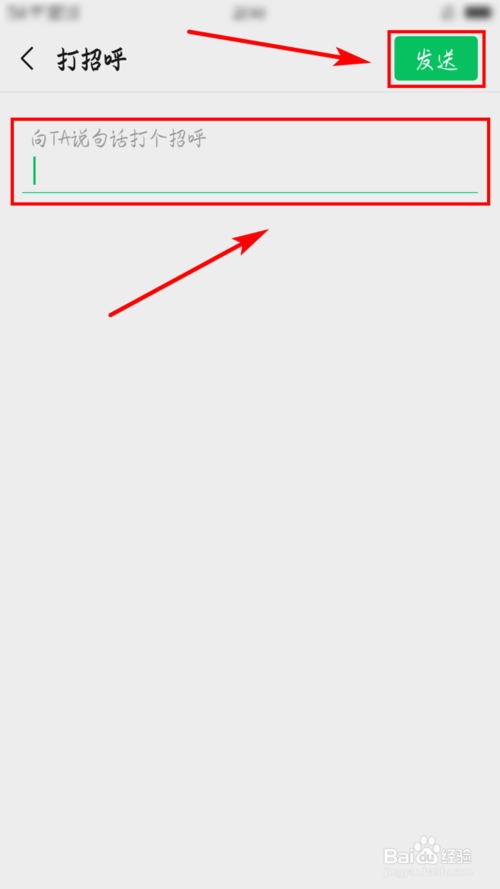
7、总结:
1.登录微信,在微信首页,点击下方“发现”按钮;
2.在发现页面,点击“附近的人”功能选项,弹出提示框,点击确定;
3.附近的人列表,选择其中一位,点击信息页面下方的“打招呼”按钮,输入内容,点击发送按钮,等待对方回复添加好友即可。
注意事项
查看附近的人功能将获取位置信息哦通过列表与右上角的清除功能可随时手动清除位置信息哦仅供参考,具体操作以自己的想法为重
喜欢小编为您带来的微信批量加好友,自动打招呼加好友的方法说明吗?希望可以帮到您~更多相关内容尽在IE浏览器中文网站!
| 微 信 热 门 教 程 | ||
| @所有人 | 视频美颜 | 微信多开 |
| 浮窗权限 | 免密支付 | 删除头像 |
| 设置字体 | 开通支付分 | 微信免打扰 |
| 朋友圈权限 | 找回表情包 | 批量加好友 |
| 屏蔽群消息 | 购买火车票 | 解封朋友圈 |
| 朋友圈小熊 | 恢复聊天记录 | 控制筛子点数 |
| 用手机号转账 | 按回车发消息 | 删除红包记录 |
| 持续更新中,敬请关注···· | ||